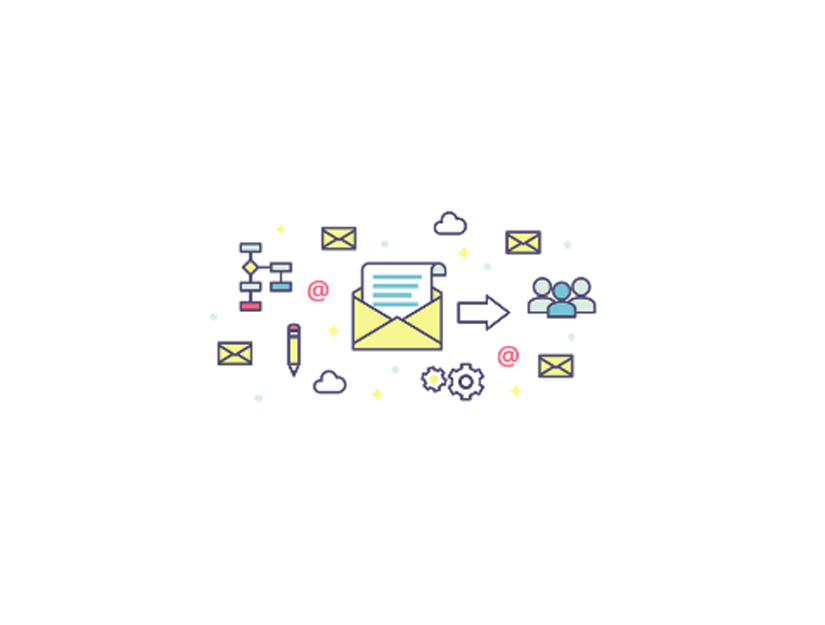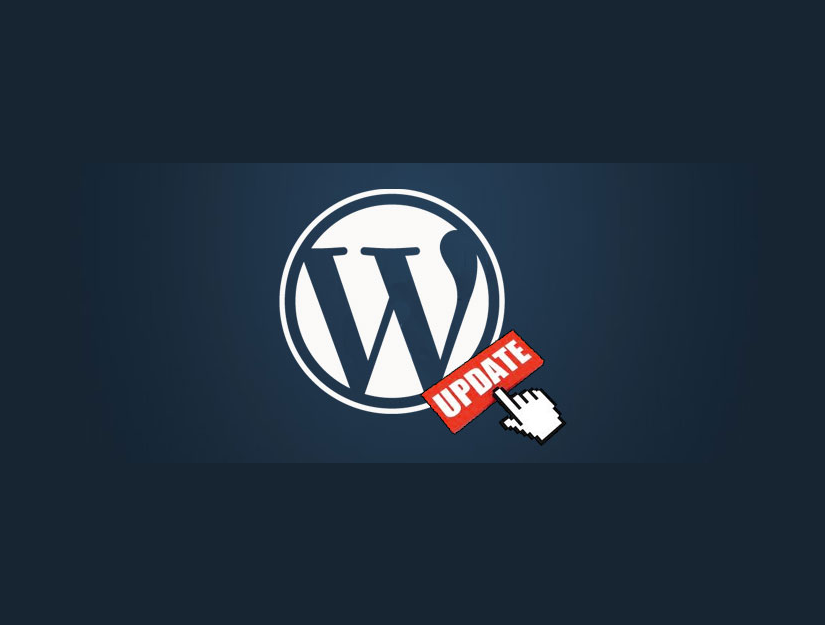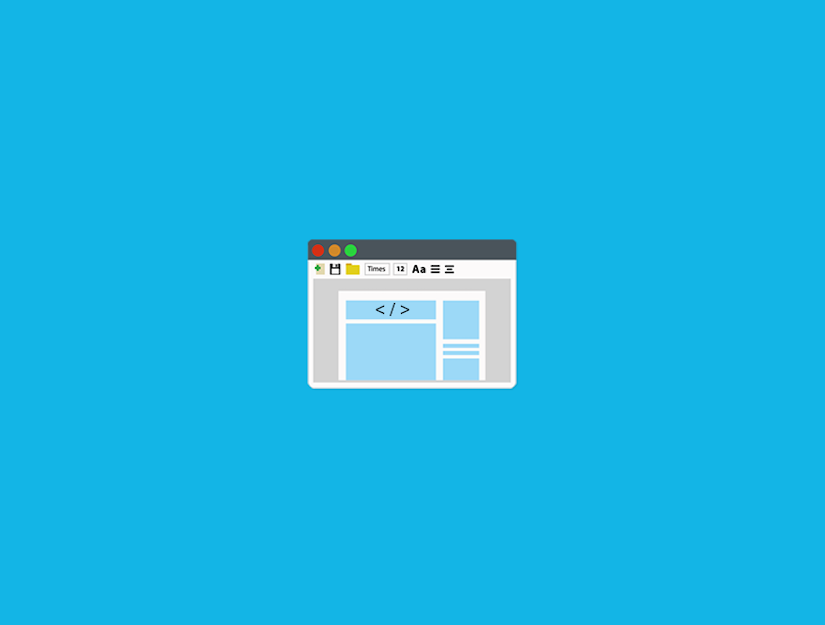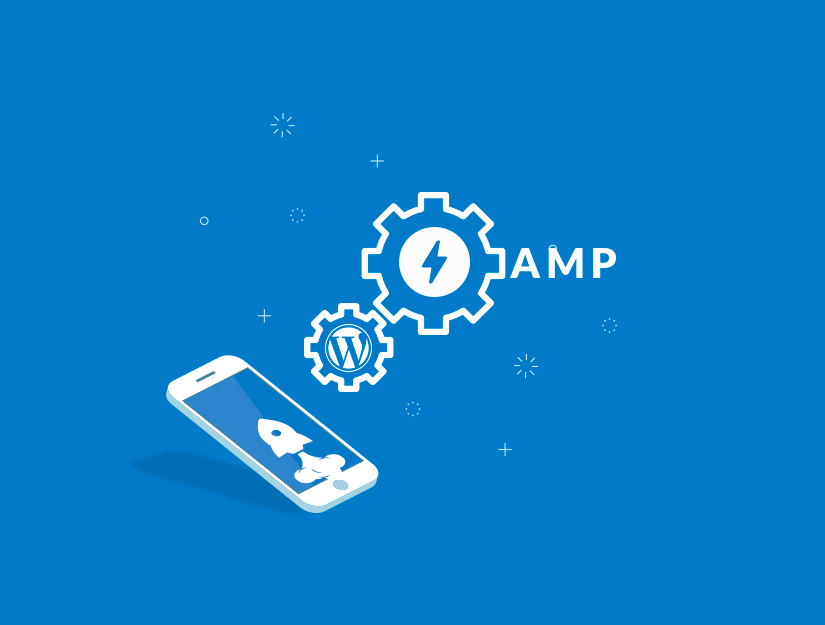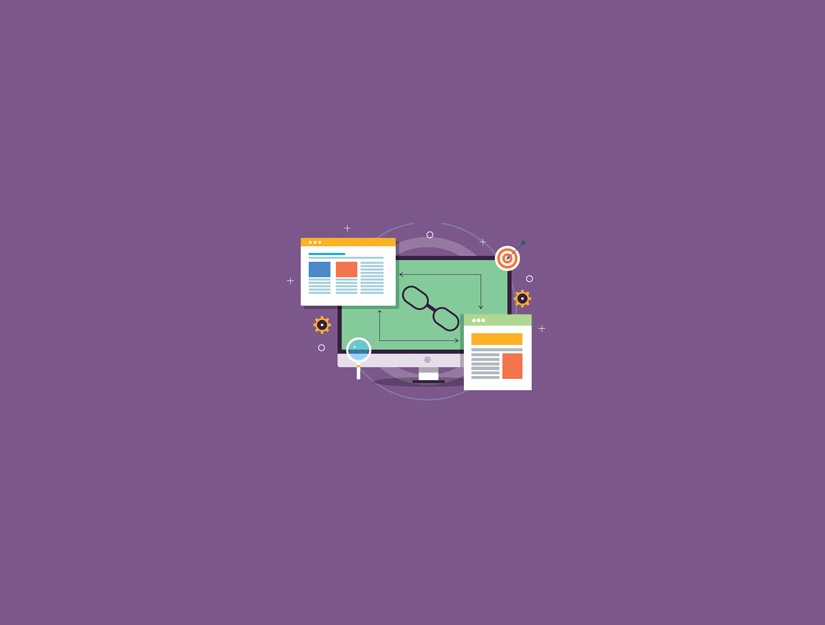İletişim formunuzun şirketinizdeki farklı kişilere bildirim göndermesini ister misiniz?
Belki de tüm mesajların asistanınıza kopyalanmasını istersiniz veya belirli mesajların farklı departmanlara gönderilmesini istersiniz veya belki de kullanıcılara verdikleri bilgilerin bir kopyasını göndermek istersiniz.
Bu makalede, birden fazla alıcıyla iletişim formu oluşturmanın dört farklı yolunu paylaşacağız, böylece ihtiyacınıza en uygun seçeneği seçebilirsiniz.
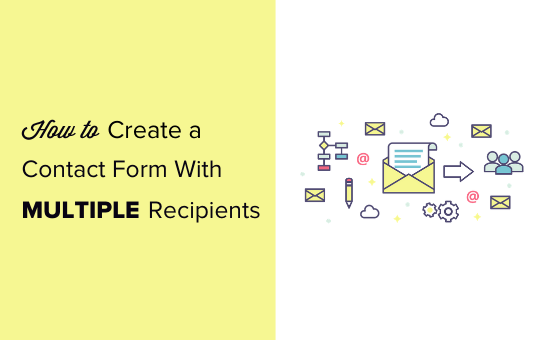
İletişim Formunuzdan Neden Birden Çok Alıcı Göndermek İsteyebilirsiniz?
Varsayılan olarak, iletişim formları yalnızca bir e-posta adresine bildirim gönderir.
Bunu birkaç nedenden dolayı değiştirmek isteyebilirsiniz. Karşılaşabileceğiniz bazı durumlar şunlardır:
- Sitenizi bir arkadaşınızla çalıştırıyorsunuz ve her ikiniz de iletişim formunuzdan gelen tüm iletilerin aynı bir kopyasını istiyorsunuz.
- Kullanıcılarınızın size her mesaj gönderdiğinde bir onay e-postası almasını istiyorsunuz. Bu onay e-postasının, aldığınız e-posta adresinden biraz farklı olmasını istiyorsunuz.
- İletişim formu mesajlarınızın, mesajın amaçlarına bağlı olarak farklı kişilere gitmesini istiyorsunuz. Örneğin, satış sorgularının doğrudan satış ekibinize gitmesini ve faturalandırma sorgularının faturalandırma ekibinize gitmesini istersiniz.
- Bloglama iş ortağınızı ve asistanınızı iletişim formu e-postalarınıza kopyalamak istiyorsunuz, böylece herkesi döngüde tutmak için kolayca “tümünü yanıtlayabilirsiniz”.
Bu makalede, iletişim formu eklentinizi farklı kişilere birden fazla e-posta göndermek için birkaç farklı yol göstereceğiz . Bu, yukarıdaki senaryoların ve karşılaşabileceğiniz diğer her şeyin üstesinden gelmenizi sağlar.
Not: Eğiticimiz yalnızca kendi kendine barındırılan WordPress siteleri içindir.
Doğru WordPress Form Oluşturucuyu Seçme
Piyasada bir ton WordPress form eklentisi var. Bazıları birden çok e-posta bildirimini destekler, ancak birçoğu bildirimleri özelleştirmenize izin vermez.
Biz kullanarak olacağım WPForms bu eğitim için eklentisi. 3 milyondan fazla web sitesi tarafından kullanılan popüler bir WordPress form oluşturucusudur.
Ayrıca, yalnızca iletişim formunuzun içeriğini birden fazla alıcıya göndermek istiyorsanız kullanabileceğiniz WPForms Lite adlı ücretsiz bir sürüm de vardır .
Ancak, birden fazla alıcıya özel bildirimler göndermek istiyorsanız, eklentinin ücretli sürümüne ihtiyacınız olacaktır. Dört yöntemin tümünü göstermek için, bu öğreticide pro sürümünü kullanacağız.
İletişim Formu için Birden Çok Bildirim Gönderme
İletişim formu e-posta bildirimleri göndermek için birden fazla senaryo vardır. Bu yazıda, her birini ele alacağız.
İlk olarak, WPForms eklentisini kurmanız ve etkinleştirmeniz gerekir . Daha fazla ayrıntı için, bir WordPress eklentisinin nasıl kurulacağına ilişkin adım adım kılavuzumuza bakın .
Ardından, lisans anahtarınızı girmek için WPForms »Ayarlar sayfasına gitmeniz gerekir . Bu bilgileri hesabınızın altında WPForms web sitesinde bulabilirsiniz.
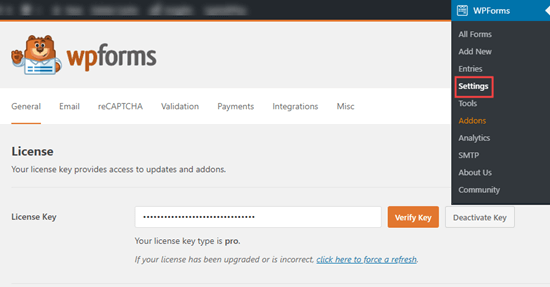
Bundan sonra, ilk iletişim formunuzu oluşturmak için WPForms »Yeni Sayfa Ekle sayfasını ziyaret etmeniz gerekir . Talimatlar için WordPress’te iletişim formunun nasıl oluşturulacağına ilişkin adım adım eğiticimize bakın .
Formunuzu oluşturduğunuza göre, birden çok alıcı eklemek ve hatta formlarınız için özel bildirimler oluşturmak için aşağıdaki yöntemlerden herhangi birini kullanabilirsiniz.
1. Aynı Bildirimi Birden Fazla Alıcıya Gönder
Birden çok alıcı kurmanın en basit yolu, her kişiye aynı bildirimi göndermektir.
Basitçe gitmek WPForms Tüm Formlar » ve düzenle sizin için kurulum bildirimleri istediğiniz formu.
Ardından, form oluşturucudaki Ayarlar »Bildirimler sekmesine gitmeniz ve ‘E-posta Adresine Gönder’ kutusuna alıcıların e-postasını girmeniz gerekir.
İstediğiniz kadar e-posta girebilirsiniz, ancak e-posta adreslerini virgülle ayırmayı unutmayın.
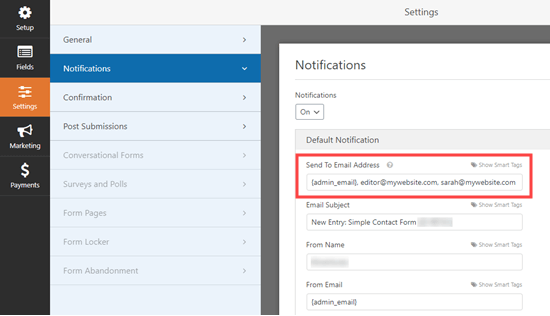
Örnekte, bildirimler şu adrese gönderilecek:
- Varsayılan yönetici e-posta adresi
- editor@mywebsite.com
- sarah@mywebsite.com
İpucu: {admin_email}, WordPress yöneticinizin e-posta adresidir. Sitenin sahibi sizseniz bu olabilir. Ayrıca, web sitesini kimler oluşturmuş olabilir. Ne olduğunu WordPress panonuzdaki Ayarlar »Genel menüsü altında kontrol edebilirsiniz.
2. Birden Fazla Alıcıya Farklı İletişim Formu Bildirimleri Gönderme
Bazı durumlarda, her alıcıya farklı bir bildirim göndermek isteyebilirsiniz.
Örneğin, kullanıcılara aldığınız yönetici e-posta bildiriminden farklı bir onay e-postası gönderebilirsiniz.
Bunu WPForms ile kolayca yapabilirsiniz. Form oluşturucuyu açın, Ayarlar »Bildirimler’e gidin ve ardından ‘Yeni Bildirim Ekle’ düğmesini tıklayın.

Sizden bildirimi adlandırmanızı isteyen bir açılır pencere göreceksiniz. Bu ad sadece referansınız içindir, böylece size en anlamlı olanı koyabilirsiniz. Bu eğitim için “Teşekkür e-postası” kullanacağız.
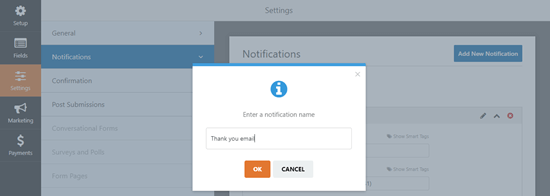
Ardından, ‘Tamam’ düğmesini tıklayın, yeni bildiriminiz Bildirimler listesinin en üstünde görünecektir. Bunun altında orijinal ‘Varsayılan Bildirimi’ bulmak için aşağı kaydırabilirsiniz.
‘E-posta Adresine Gönder’ kutusundan {admin_email} etiketini silin.
Bundan sonra, ‘E-posta Adresine Gönder’ kutusunun hemen üzerindeki ‘Akıllı Etiketleri Göster’ bağlantısını tıklamanız gerekir. Bu, kullanılabilir alanları göstermek için genişler. ‘E-posta’ alanını tıklamanız yeterlidir.
Daha sonra Basit İletişim Formu şablonu kullanıyorsanız, {field_id = ”1 ″} olarak kutuya eklenir. Formunuzu özelleştirdiyseniz, alan kimliği farklı olacaktır.
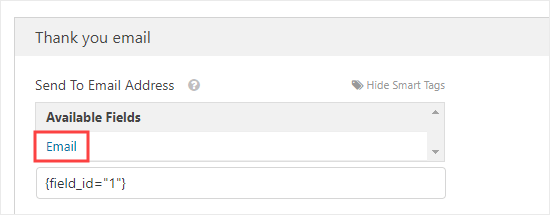
Bunun anlamı, WPForms’un bu bildirimi kullanıcının iletişim formuna girdikleri e-posta adresine göndermesidir.
Ardından, E-posta Konusu, Adından, E-postadan ve Yanıtla’yı doldurmanız gerekir. İşte bunun nasıl görünebileceğine dair bir örnek:
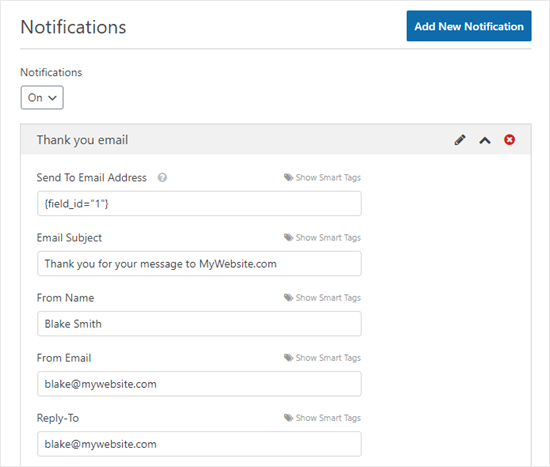
Ayrıca bir teşekkür mesajı eklemek isteyeceksiniz. Varsayılan olarak, ‘İleti’ bölümü {all_fields} etiketini içerir. Bu, kullanıcının girdiği tüm verileri gösterir.
İşte teşekkür mesajımız:
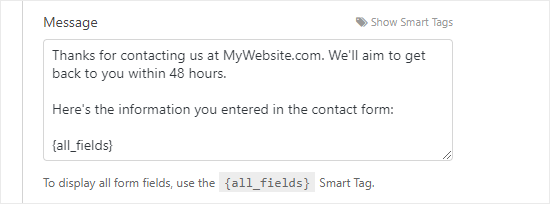
Şimdi, kullanıcınız formu gönderdikten sonra teşekkür mesajı alacak ve teşekkür mesajı olmadan standart varsayılan bildirimi alacaksınız.
İstediğiniz sayıda özel bildirim ayarlayabilirsiniz. Her iletiye de tüm form verilerini dahil etmek zorunda değilsiniz.
Örneğin, rezervasyon yapan bir koçsanız, tüm form verilerinin size ve müşteriye gönderilmesini seçebilirsiniz. Asistanınız yalnızca müşterinin adını, e-posta adresini ve rezerve ettikleri saatleri alabilir. Bu şekilde, herhangi bir özel bilgi gizli kalır.
3. Farklı Form Seçenekleri için Farklı Alıcılar Ekleme
Bazen, kullanıcının seçtiği seçeneğe bağlı olarak farklı kişilere göndermek istediğiniz tek bir formunuz olabilir.
Örneğin, kullanıcıların soru göndermesine, sitenizden reklam satın almasına ve misafir yayını fikirleri önermesine olanak tanıyan tek bir iletişim formu kullanmak isteyebilirsiniz .
Şunları yapmak isteyebilirsiniz:
- Soruları asistanınıza gönderin.
- Reklam isteklerini kendiniz alın.
- Konuk gönderi fikirlerini düzenleyicinize gönderin.
Bu makaleyi beğendiyseniz, lütfen WordPress video eğiticileri için YouTube Kanalımıza abone olun . Bizi Twitter ve Facebook’ta da bulabilirsiniz.